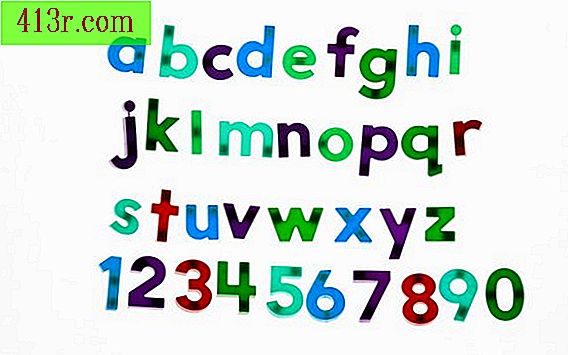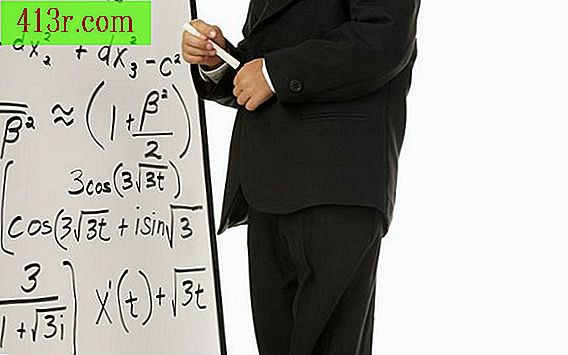Cum să creați propriul cod de bare și să îl tipăriți pe etichetele Avery?

Opțiunea 1
Pasul 1
Selectați "Scrisori și instrumente de corespondență" și apoi "Plicuri și etichete" din bara de instrumente standard. Selectați fila "Etichete" și apoi "Opțiuni". În fereastra "Opțiuni de etichetă" din "Informații despre etichete", selectați "Standard Avery". Selectați o etichetă Avery care are o înălțime de cel puțin 1, 33 țoli și o lățime de 4 inchi (33 de 101 mm) pentru a se potrivi diferite lungimi de coduri de bare. Faceți clic pe "OK".
Pasul 2
Faceți clic pe "Document nou". Faceți clic în interiorul primei etichete. Selectați opțiunea "Inserați" din bara de instrumente standard și selectați "Câmp", apoi "Cod de bare". Bifați caseta "Codul de bare este un cod poștal din SUA". În căsuță, introduceți primul cod poștal complet în lista de adrese. Faceți clic pe "OK".
Pasul 3
După codul de bare, apăsați "Enter" și apoi introduceți adresa completă de e-mail, inclusiv codul poștal. Urmați aceiași pași pentru fiecare etichetă de adresă.
Opțiunea 2
Pasul 1
Faceți clic pe "Inserați" și apoi pe "Câmp". În fereastra "Câmp" din "Categorii", selectați "Numerotare". Faceți clic pe "Cod de bare" din "Descriere". Dați clic pe "Coduri de câmp". Selectați "Cod de bare" în "Coduri de câmp". După "BARCODE", tastați următoarele: \ u \ "LiteralAddress \" (inclusiv ghilimelele). Adresa literală este codul poștal actual la adresa punctului de livrare ("00000-0000" sau "00000"). Faceți clic pe "OK". Dacă apare codul fizic de bare, țineți apăsată tasta "Alt" și apăsați "F9" pentru a afișa codul de câmp. Copiați codul de câmp și apoi lipiți-l pe a doua etichetă.
Pasul 2
Faceți clic în interiorul următoarei etichete și apăsați "F4, Ctrl V" sau utilizați pictograma Lipire. Continuați să vă deplasați prin etichete, adăugând codul de bare, până când acesta apare pe toate etichetele.
Pasul 3
Scrieți adrese de puncte de livrare, complete cu coduri poștale. Faceți clic pe "Ctrl G" În fereastra "Căutați și înlocuiți" faceți clic pe "Căutare". În fereastra "Căutare", tastați codul poștal introdus pentru prima dată pentru a construi câmpul de cod de bare. Faceți clic pe "Căutare următoare" și apoi faceți clic pe "Înlocuire". Sub "Înlocuiți cu" introduceți codul poștal al noii adrese.
Pasul 4
După ce toate codurile poștale au fost actualizate utilizând "Căutați și înlocuiți", țineți apăsată tasta "Alt" și apăsați "F9". Codurile de bare corecte pentru fiecare adresă vor fi afișate deasupra numelor destinatarilor.